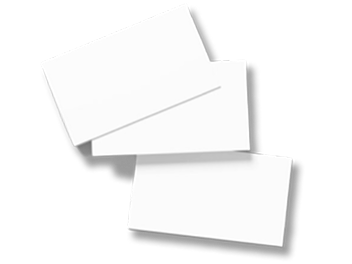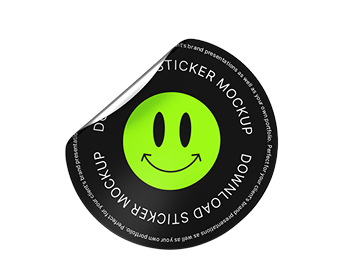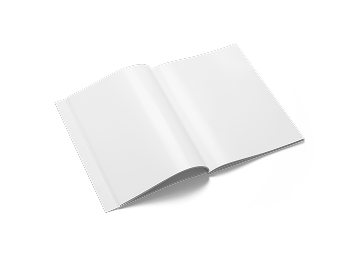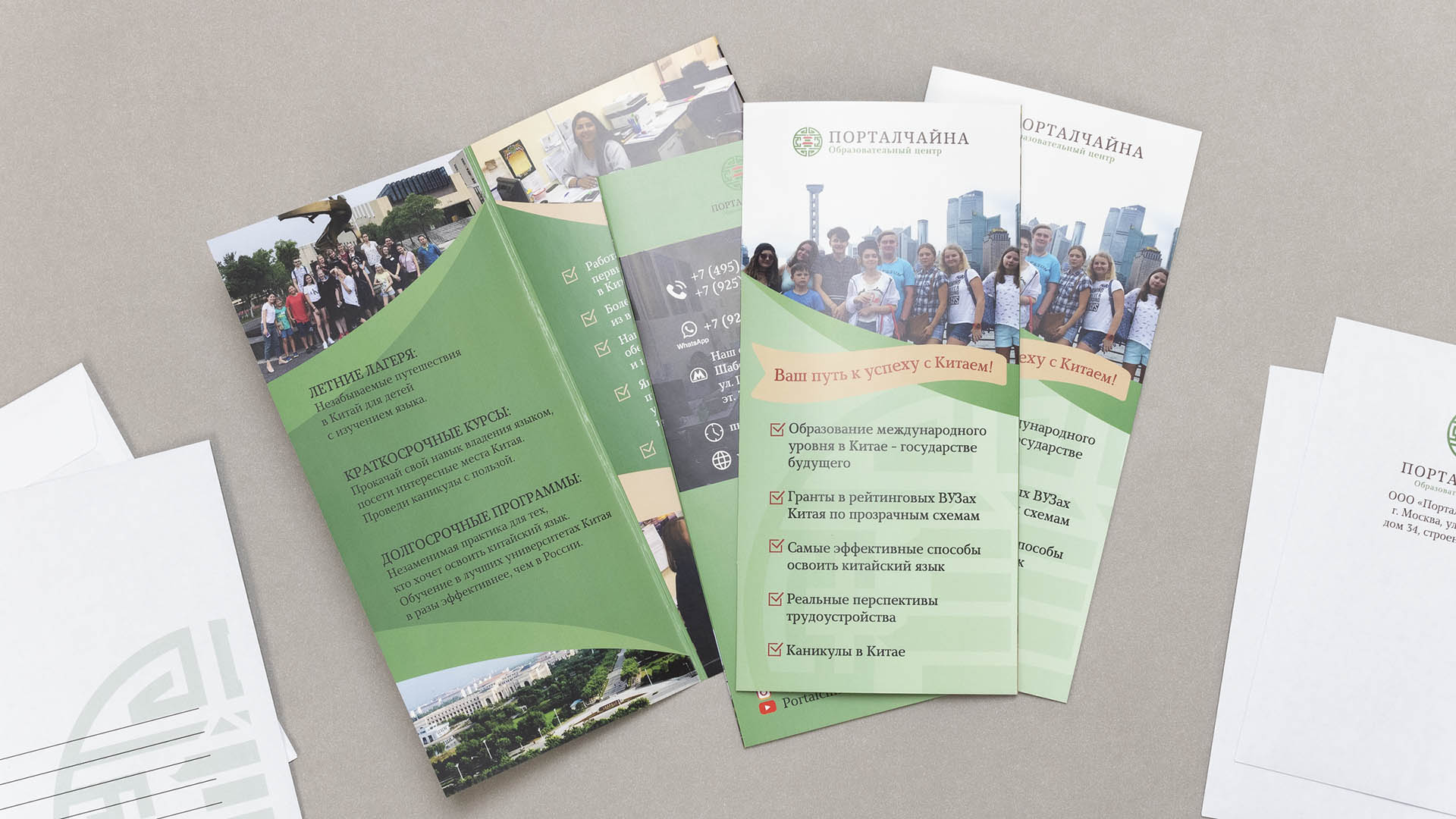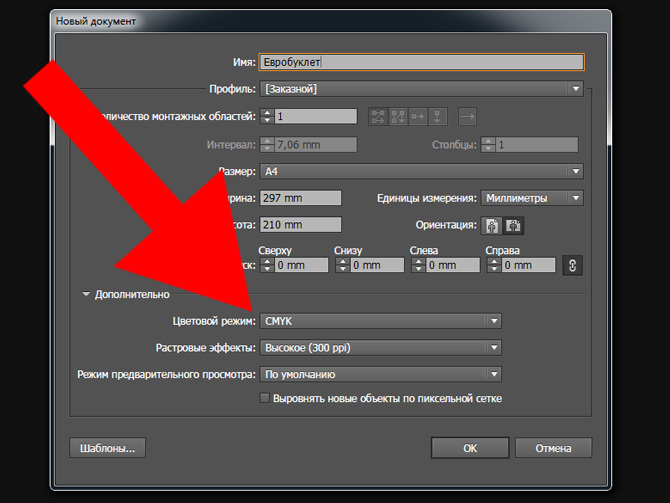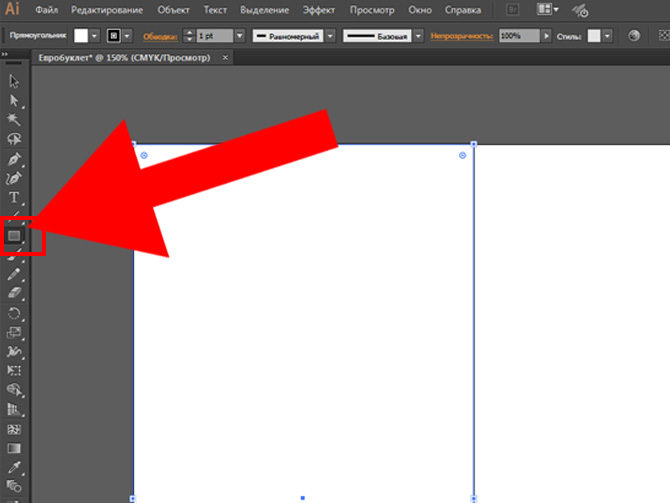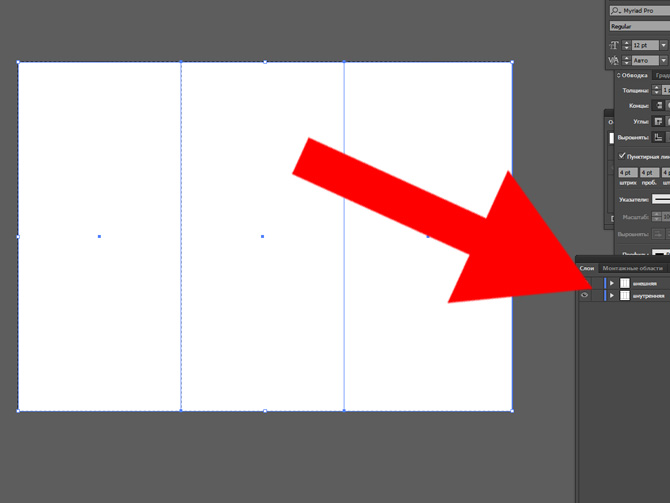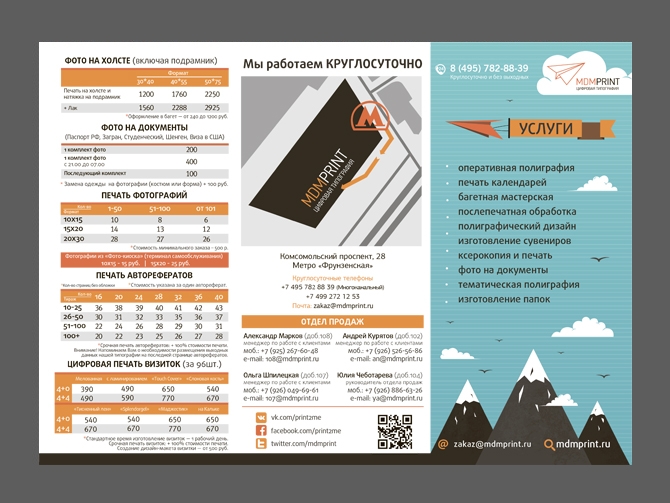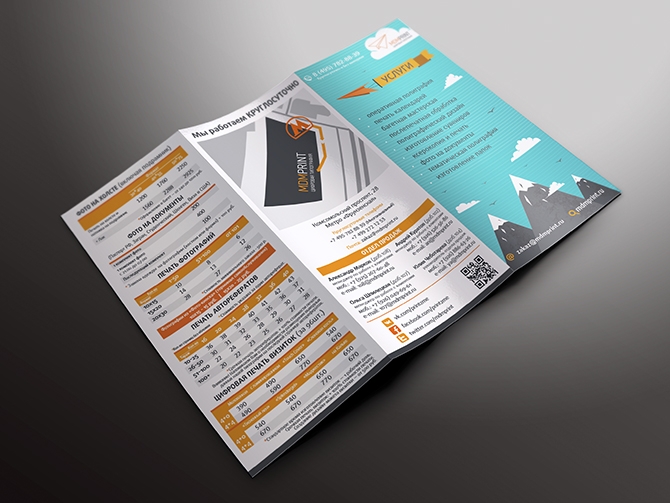450 г/м2 350 мкм Пластик Synaps
375 г/м2 300 мкм Пластик Synaps
300 г/м2 250 мкм Бумага Лен Verona Iceblink
(слоновая кость) 300 г/м2 Бумага Лен Verona Iceblink
(белый) 300 г/м2 Бумага Verona гладкая
Iceblink 350 г/м2 Бумага Zponge
(натур. белый) 350 г/м2 Бумага Vintage Laid
(натур. белый) 255 г/м2 Бумага Touch Paper
(черный) 300 г/м2 Бумага Touch Paper
(синий) 300 г/м2 Бумага Touch Paper
(белый) 300 г/м2 Бумага Ruber Like
(черный) 125 г/м2 Бумага Ruber Like
(красный) 300 г/м2 Бумага Ruber Like
(белый) 300 г/м2 Бумага Plike
(графитовый) 330 г/м2 Бумага Modigliani
(белый) 260 г/м2 Бумага Majestic
(волшебн. свеча) 290 г/м2 Бумага Majestic
(белый мрамор) 290 г/м2 Бумага Knight Color
(ярко-белый) 300 г/м2 Бумага Knight Color
(ярко-белый) 120 г/м2 Бумага Knight Color
(синий) 300 г/м2 Бумага Knight Color
(серый) 230 г/м2 Бумага Iceblink
(белый) 300 г/м2 Бумага HPG Nature Superb
(слоновая кость) 350 г/м2 Калька Golden star
Crystal 200 г/м2 Калька Golden star
Crystal 93 г/м2 Бумага Galaxy Metallic
(опал) 300 г/м2 Бумага Galaxy Metallic
(опал) 120 г/м2 Бумага Galaxy Metallic
(жемч.-белый) 120 г/м2 Бумага Galaxy Metallic
(белый жемчуг) 250 г/м2 Бумага Fiber Art
(браун крафт) 320 г/м2 Бумага Fiber Art
(браун крафт) 320 г/м2 УФ Бумага Fiber Art
(браун крафт) 118 г/м2 Бумага Fiber Art
(браун крафт) 118 г/м2 УФ Бумага Ecoline Brown
(коричневый) 350 г/м2 Бумага EcoLine Brown
(коричневый) 350 г/м2 УФ Бумага Ecoline Brown
(коричн./серый) 120 г/м2 Бумага Colorlab
(белый) 270 г/м2 Бумага Basic Cream
(слоновая кость) 300 г/м2
Разработка буклета в Illustrator: подробная инструкция
Буклет представляет собой лист бумаги, на котором отпечатаны различные иллюстрации, картинки, фотографии и, конечно же, текст. Есть множество типов буклетов – Z-образные (4-6 страниц, в издательстве отдельные страницы называются полосами), складывающиеся пополам с 4 полосами и П-образные буклеты, содержащие 6 полос. В этом уроке мы будем делать П-образный буклет, представляющий собой лист А4 с двумя перегибами (фальцами). Распространённое название этого печатного продукта — евробуклет (евро, потому что в сложенном виде он как раз помещается в стандартный евро-конверт С65). Итак, приступим к созданию макета в программе Adobe Illustrator CC.
1) Создайте новый документ размером 210х297 мм, горизонтальной ориентацией страницы и цветовым режимом CMYK (это важное условие для печатной продукции).
2) При помощи инструмента Прямоугольник разметьте лист следующим образом — левая треть — 101х297 мм, средняя и правая трети — 98х297 мм. Такую разметку обычно требуют типографии, когда берут макет в печать. Это нужно для того, чтобы в сложенном виде верхняя полоса буклета полностью перекрывала остальные две части, т. к. при фальцовке (сгибании) часть ширины листа уходит на сгиб. Это будет внутренняя сторона буклета.
3) Задайте прямоугольникам пунктирную обводку и объедините их в группу. Для того, чтобы сделать разметку для внешней стороны буклета, создайте новый слой, скопируйте туда уже готовую разметку и просто переверните на 180 градусов. Чтобы сделать копию, перетяните группу на иконку «Создать новый слой». Присвойте соответствующие имена слоям, чтобы не запутаться, где внутренняя, а где внешняя сторона.
4) С разметкой закончили. Теперь можно перейти к оформлению макета. Добавьте сюда текст, картинки и др.
В результате получится красивый евробуклет.
Поздравляем, макет буклета готов! Теперь осталось заказать печать и изготовление буклетов по разработанному макету.
Заказать изготовление буклетов можно онлайн – в разделе Печать буклетов.
Либо свяжитесь с нашими менеджерами по тел.: +7 (495) 256–10-00 или электронной почте zakaz@mdmprint.ru
Мы оперативно рассчитаем стоимость изготовления заказа, а также ответим на любые вопросы!
—————–
МДМпринт в социальных сетях:
• Вконтакте: vk.com/print2me
• Telegram: t.me/mdmprint
• Youtube: www.youtube.com/print2me
Свяжемся и проконсультируем
Пожалуйста, ожидайте
Заказ оформляется
Заказ отправляется...
Пожалуйста, дождитесь завершения обработки вашего заказа.
Заявка принята
C вами свяжутся в ближайшее время по указанному способу.
Пока ожидаете, познакомьтесь с нами поближе через наши страницы в соцсетях или посмотрите наши работы.
Оформление заказа
Пожалуйста, ожидайте
Заказ оформляется
Заказ отправляется...
Пожалуйста, дождитесь завершения обработки вашего заказа.
Заказ принят
Подробности
Итого: р.
Контакты
C вами свяжутся в ближайшее время по указанному способу.
Детали заказа и чек об оплате отправлен на указанный адрес электронной почты.
Проверить статус заказа можно в личном кабинете по его номеру
Не удалось оформить заказ
Итого: р.
Произошла ошибка. Попробуйте ещё раз или напишите нам, если нужна помощь.
Вход в личный кабинет
Регистрация

Вы зарегистрировались, пароль для входа должен прийти на электронную почту.
Обратная связь
Задайте свой вопрос
Оставьте отзыв на сайте
Пожалуйста, ожидайте
Отзыв отправляется
Отзыв отправлен
Ваш отзыв отправлен и скоро появится на сайте!